| 일 | 월 | 화 | 수 | 목 | 금 | 토 |
|---|---|---|---|---|---|---|
| 1 | 2 | 3 | 4 | 5 | 6 | 7 |
| 8 | 9 | 10 | 11 | 12 | 13 | 14 |
| 15 | 16 | 17 | 18 | 19 | 20 | 21 |
| 22 | 23 | 24 | 25 | 26 | 27 | 28 |
| 29 | 30 |
- 하모니카
- postgres
- 파이썬
- PostgreSQL
- Linux
- 자바스크립트
- install
- ubuntu
- 설치
- 설정
- 우분투
- Atlassian
- 3.0
- python
- JS
- 윈도우
- 노드
- script
- java
- Windows
- DB
- 아틀라시안
- node
- 자바
- DATABASE
- hamonikr
- 데이터베이스
- 리눅스
- 스크립트
- javascript
- Today
- Total
LukeHan 의 잡다한 기술 블로그
Tistory 블로그 시작을 위한 도메인 연결 본문
잡다한 정보를 습득하는 과정을 정리하여 남겨놓을 필요성을 느끼게 되었다
티스토리 블로그를 시작하기에 앞서 블로그에서 사용하기 위한 도메인 적용이 필요하였다
해당 포스팅은 블로그에서 사용하기 위한 도메인을 연결하는 과정을 서술하고자 한다
※ 참고하시기 바랍니다
- 해당 포스트는 가비아(www.gabia.com/)에서 도메인을 구매하여 진행하였습니다
- 해당 포스트는 2020년 11월 15일 작성되었으며 사이트가 리뉴얼되는 경우 다소 변경사항이 발생할 수 있습니다.
도메인 구매하기
도메인이란?
도메인(Domain)은 외우거나 식별하기 어려운 IP 주소(예: 234.13.24.1)를 lukehan.kr 처럼 기억하기 쉽게 만들어 주는 네트워크 호스트 이름을 의미합니다.
도메인을 구매하기 위해 가비아(www.gabia.com/) 사이트에 접속합니다.
다른 사이트를 이용하여 진행하는 경우 도메인 연결하기로 이동하시기 바랍니다.
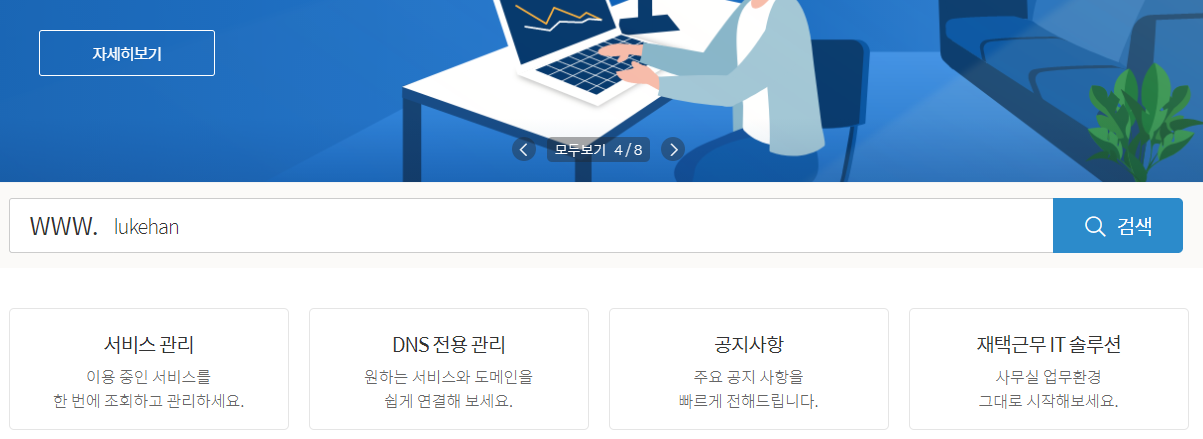
가비아 홈페이지에 접속하면 위와 같은 화면을 확인할 수 있습니다.
사이트 중앙의 검색창에 사용할 도메인을 입력하여 검색합니다.

사용가능한 도메인 및 금액을 확인한 뒤 사용할 도메인의 선택 버튼을 클릭하여 도메인 장바구니에 추가합니다.
추가된 도메인을 장바구니에서 확인한 후 신청하기 버튼을 클릭하여 신청 및 결제를 진행합니다.
결제 진행 과정은 생략합니다.

결제가 완료되면 관리 페이지로 이동하게 됩니다.
페이지 하단에서 구매한 도메인 정보를 확인할 수 있습니다.
도메인 연결하기
티스토리 블로그에 연결을 진행합니다
가비아에서 도메인 연결 설정하기

서비스 관리 페이지 하단의 도메인 서비스에서 연결한 도메인의 관리툴 버튼을 클릭하여 관리 페이지로 접속합니다

도메인 연결 설정 버튼을 클릭하여 도메인 연결을 설정합니다.
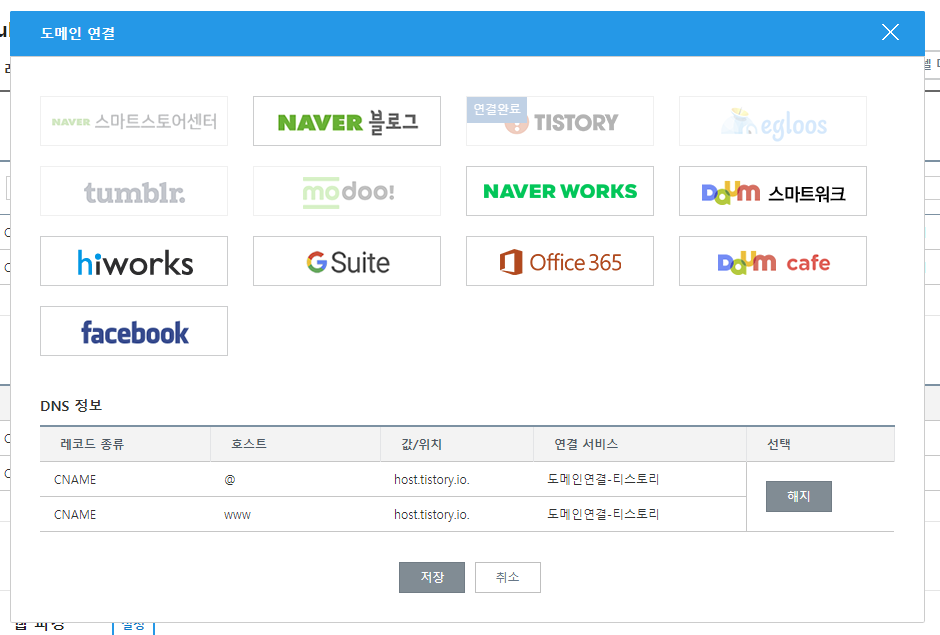
가비아에서는 손쉬운 도메인 연결을 지원합니다. 목록에서 Tistory를 선택하여 도메인 연결합니다.

티스토리에서 도메인 연결하기
티스토리에서 도메인 연결 설정을 진행합니다.
블로그 관리 페이지 > 관리 > 블로그 메뉴를 클릭합니다.

개인 도메인 설정에서 가비아에서 구매한 도메인 주소를 입력하여 등록합니다.
등록한 도메인을 브라우저 주소창에 입력하여 접속되는 것을 확인합니다.
HTTPS 적용하기
https란?
Http란 HyperText Transfer Protocol 또는 HyperTexT Protocol의 약자로 하이퍼텍스트를 빠르게 교환하기 위한 프로토콜의 일종으로 즉, http는 서버와 클라이언트 간에 어떻게 메시지를 교환할지를 정해놓은 규칙이다.
Http를 TLS로 암호화하여 연결하는 것을 Https라 한다.
브라우저 주소창 좌측에 주의 요함 표기를 확인할 수 있습니다.
해당 알림은 블로그에 Https 적용이 되지 않은 경우 나타납니다.

티스토리 블로그에 SSL 인증서를 적용하여 Https를 사용할 수 있도록 진행합니다.

해당 게시물을 작성하는 동안 Https 적용이 완료되었습니다.
별도의 설정 없이 기다리면 가능합니다.
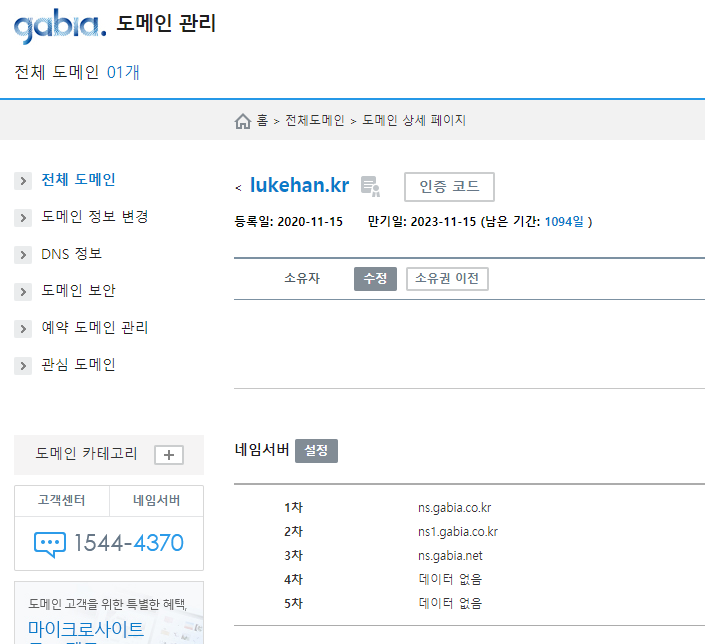
가비아 관리 페이지에서 해당 도메인 상세 정보를 확인해 보면 인증코드를 확인할 수 있습니다.


